I video sono molto divertenti in quanto suscitano molte emozioni dai suoi spettatori. App come VLC Media Player, Windows Media Player e iMovie ci consentono di guardare film. Alcune di queste app ci consentono persino di riprodurre tracce audio. Se sei un utente Apple, potresti conoscere iMovie e i suoi difetti. Così, potresti imparare a disinstallare iMovie dal Mac.
Prima di tutto, iMovie è un'ottima app. Non ci sono dubbi su questo. Ma può occupare molto spazio. Se stai esaurendo lo spazio di archiviazione sul tuo computer, potresti voler disinstallare iMovie. Dopotutto, vogliamo utilizzare i nostri gadget per attività produttive.
Ci siamo presi la libertà di insegnare ai nostri lettori come disinstallare iMovie dal Mac. Ti forniremo anche delle linee guida per evitare di perdere file molto importanti come i progetti di film. Dopo di che, daremo i modi migliori per disinstallare qualsiasi app indesiderata dal Mac facilmente.
Guida all'articoloParte 1. Che cos'è iMovie?Parte 2. Cose da fare prima di disinstallare iMovieParte 3. Come disinstallare iMovie e reinstallarlo?Parte 3. Conclusione
Parte 1. Che cos'è iMovie?
Vuoi assicurarti di dover davvero disinstallare iMovie dal Mac? Bene, parleremo prima dell'app e ti lasceremo decidere se vuoi davvero rimuoverla dal tuo computer.
iMovie è un'applicazione creata per aiutarti a modificare i tuoi video. È il migliore per gli utenti Apple in quanto è stato creato dall'azienda stessa. Inoltre, ha una caratteristica in cui è integrato con la tua app Musica e Foto. Ciò consente di importare facilmente immagini, clip, tracce e altro.
Pertanto, se desideri disinstallare iMovie dal tuo Mac, devi assicurarti di volerlo davvero fare. Perché è uno strumento prezioso. Quindi, se sei pronto per questo, dai un'occhiata alla sezione successiva.
Parte 2. Cose da fare prima di disinstallare iMovie
Prima di disinstallare iMovie dal Mac, devi prima eseguire il backup dei tuoi progetti. Una volta rimosso iMovie dal computer, verranno rimossi anche i progetti che hai su iMovie. Se questa è l'unica copia che hai, devi prima conservarla in un luogo sicuro.
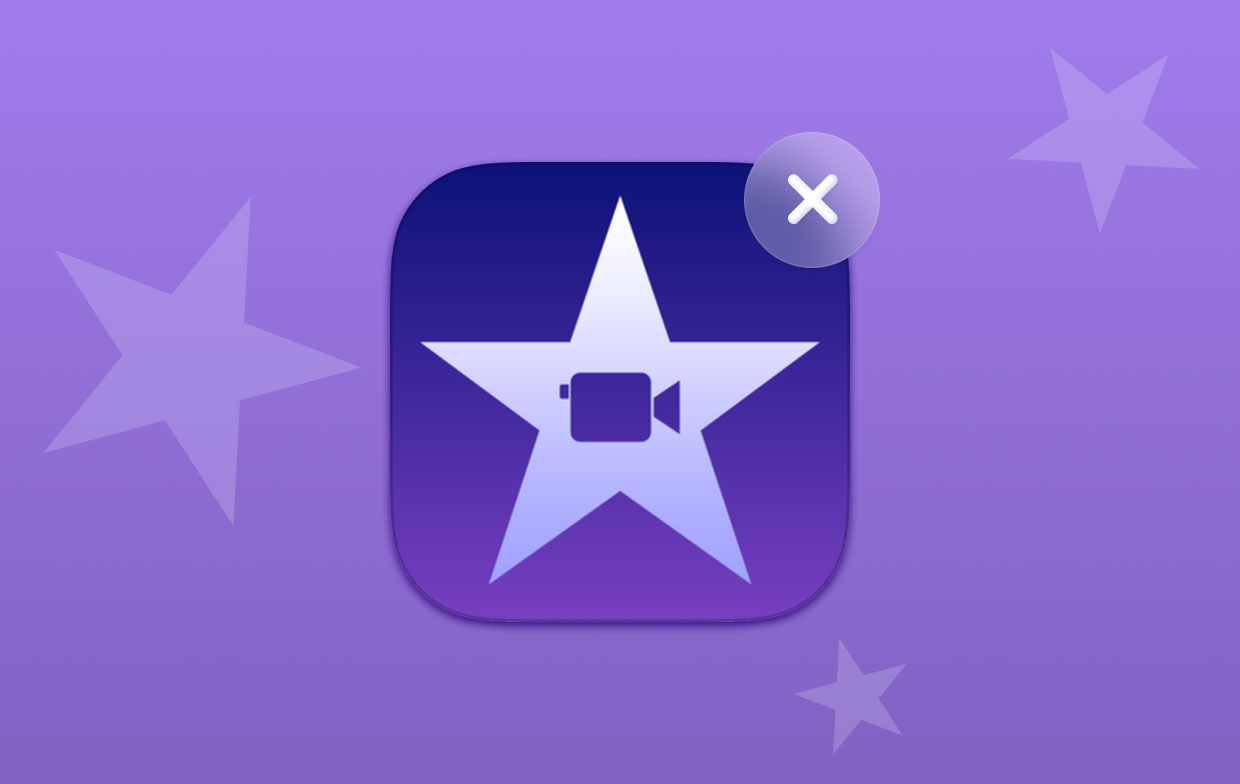
Un modo per eseguire il backup dei tuoi progetti iMovie è tramite iCloud. Puoi anche utilizzare Google Drive o Dropbox se preferisci altri servizi di archiviazione cloud. Puoi anche esportarli utilizzando i passaggi seguenti:
- Apri iMovie. Visita la scheda per Progetti.
- Seleziona un progetto in particolare. Premi i tre punti che è il pulsante per Altro.
- Scegli Condividi progetto.
- Successivamente, seleziona File.
- Nella parte successiva, seleziona le impostazioni che desideri. Quindi, fare clic su Avanti.
- Assegna un nome al file e seleziona una cartella di destinazione.
- Infine, premi Salva.
Parte 3. Come disinstallare iMovie e reinstallarlo?
Quindi, come disinstallare iMovie dal Mac? Come reinstallarlo in seguito? Qui, discuteremo i metodi manuali e automatici per rimuovere l'app dal tuo computer. Quindi, parleremo di come reinstallarlo di nuovo.
Disinstalla manualmente iMovie su Mac
Per disinstallare manualmente iMovie dal Mac, controlla i passaggi seguenti:
- Innanzitutto, assicurati di uscire dall'app iMovie.
- Visita Finder per avviare la cartella per Applicazioni.
- Individua l'app per iMovie. Spostalo verso il Cestino.
I passaggi successivi riguardano la rimozione di tutti i file e le cartelle correlati di iMovie:
- Apri prima la cartella Libreria. Per fare ciò, premere
CMD + SHFT + G. Ora apparirà una finestra. Tipo~/Libraryall'interno della barra di ricerca. Dopodiché, premi Vai. Verrà ora visualizzata la cartella Libreria. - Ora devi individuare i file di servizio di iMovie. Eliminali tutti. Questi di solito possono essere trovati nei seguenti:
~/Library/Containers~/Library/Preferences~/Library/Caches~/Library/Application Scripts~/Library/Application Support
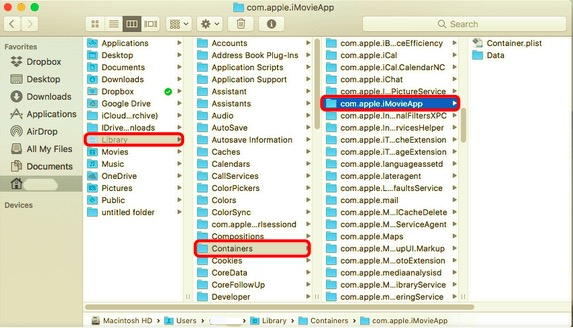
- Svuota il cestino. Quindi, riavvia il computer.
Disinstalla automaticamente iMovie su Mac
Qui parleremo del miglior strumento di disinstallazione per Mac. Ci riferiamo al PowerMyMac strumento sviluppato da iMyMac. Questo strumento consente agli utenti di ottimizzare i propri computer Mac. Uno degli strumenti di ottimizzazione è un modulo di disinstallazione che consente di rimuovere completamente le app e i file (o cartelle) associati.
Ecco i passaggi per utilizzare PowerMyMac per disinstallare iMovie dal Mac:
- Prendi lo strumento. Per prima cosa, prendi PowerMyMac e installarlo sul vostro computer.
- Avvia e fai clic Uninstaller. Successivamente, devi aprire PowerMyMac. Sul lato sinistro, fai clic su uninstaller.
- Ora fai clic sul Scannerizzare pulsante.
- Seleziona App. Nell'elenco visualizzato, seleziona iMovie e tutti i suoi dati.
- Ora fai clic sul Pulito pulsante per avviare la disinstallazione.
- Infine, attendi che PowerMyMac confermi che il processo è completo.

Come reinstallare iMovie su Mac
Se hai terminato il processo per disinstallare iMovie dal Mac, potresti voler disinstallarlo. Dai un'occhiata ai passaggi seguenti:
- Assicurati che l'intera app iMovie sia già disinstallata.
- Apri il negozio di Apple. In genere, questo è il Mac App Store.
- Accedi al tuo account.
- Digita iMovie nel campo di ricerca.
- Ora premi il tasto Scaricare pulsante che sembra una nuvola.
- Attendi fino a quando iMovie non viene scaricato e installato.
- Potresti voler riavviare il Mac per completare il processo di reinstallazione.
Ora, questo è un processo di disinstallazione e reinstallazione molto semplice! Puoi farlo anche per altre app. Assicurati solo di utilizzare il miglior strumento di disinstallazione che puoi ottenere.
Parte 3. Conclusione
Questa guida ti ha fornito i modi migliori per disinstallare iMovie dal Mac. Per prima cosa, abbiamo parlato di cos'è iMovie. Quindi, ti abbiamo dato i migliori suggerimenti che puoi ottenere prima di rimuovere iMovie dal tuo computer. Successivamente, abbiamo fornito i passaggi effettivi per disinstallare iMovie tramite il metodo manuale.
L'ultima parte riguarda la rimozione automatica di iMovie senza passare attraverso molti processi. Questo è fatto da PowerMyMac, un ottimo software per rimuovere app indesiderate. Infine, puoi anche reinstallare iMovie attraverso il processo di reinstallazione che ti abbiamo fornito alla fine.



